Windows10系统之家 - 安全纯净无插件系统之家win10专业版下载安装
时间:2017-12-26 17:24:04 来源:Windows10之家 作者:huahua
最近有一位用户反馈,windows10系统自己在使用键盘打字时总会打出重复的字母,明明只按了一下这个字母,可是会出现很多个重复的字母问题。那么windows10打字时电脑键盘重复字母怎么办呢?接下来小编一起看看电脑键盘重复字母的具体处理方法吧。
1、点击开始菜单 - 控制面板,在打开的控制面板窗口中打开“所有控制面板项”,然后点击打开“键盘”;
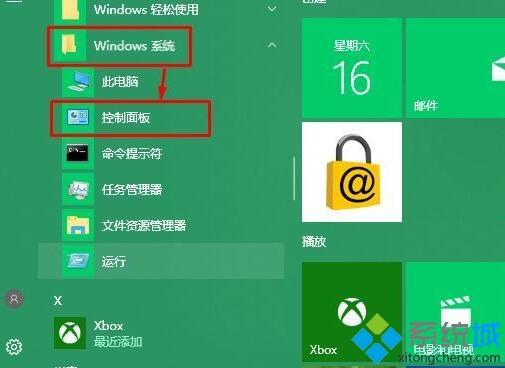
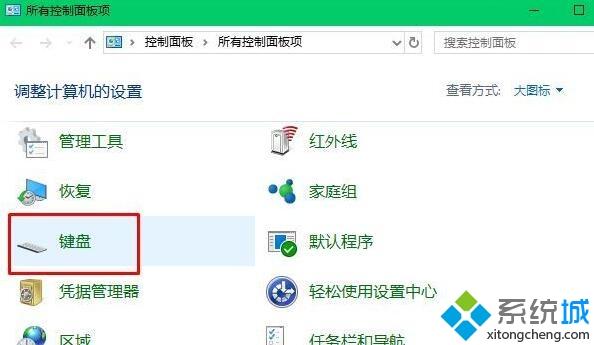
2、在打开的键盘属性窗口中,在速度栏界面中找到“重复延迟(D)”,然后拖动滚动条将重复延迟时间延长一点即可,点击确定完成操作。
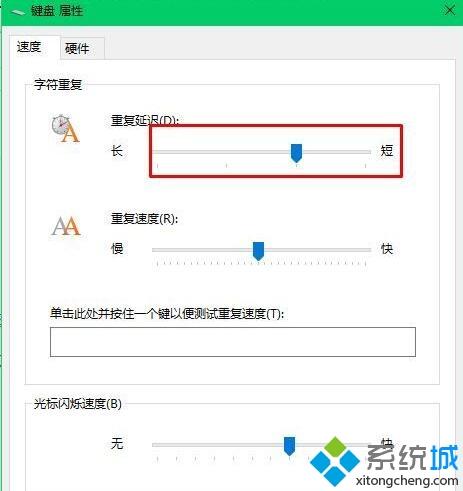
以上就是windows10打字时电脑键盘重复字母怎么办的介绍了。其实只需将重复速度和延迟都降低即可解决问题,大家赶紧尝试看看!
热门教程
热门系统下载
热门资讯





























